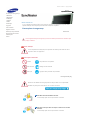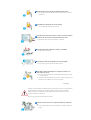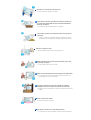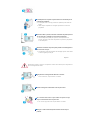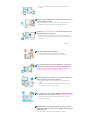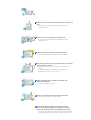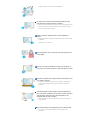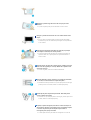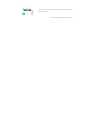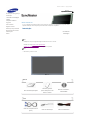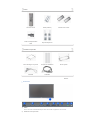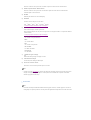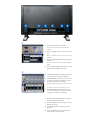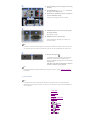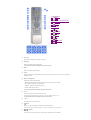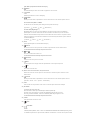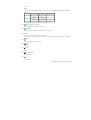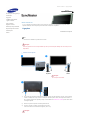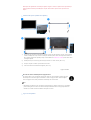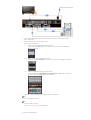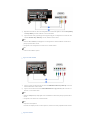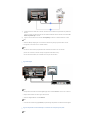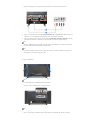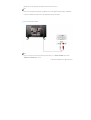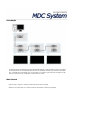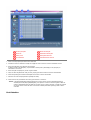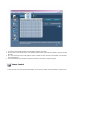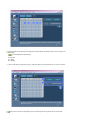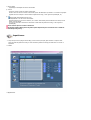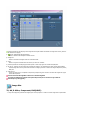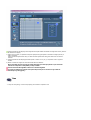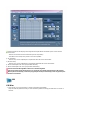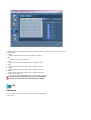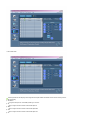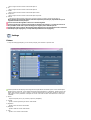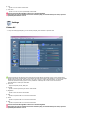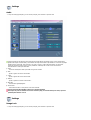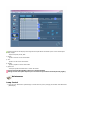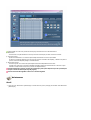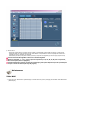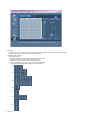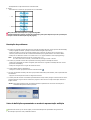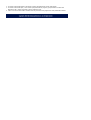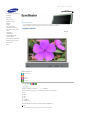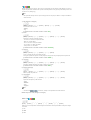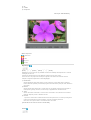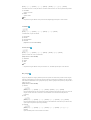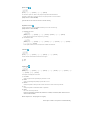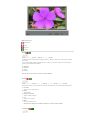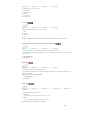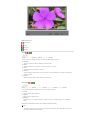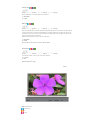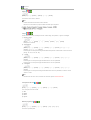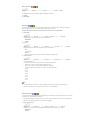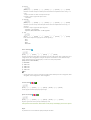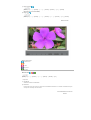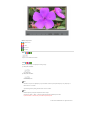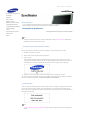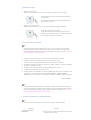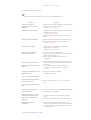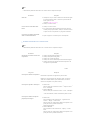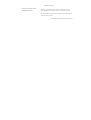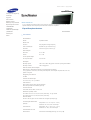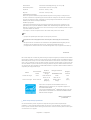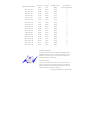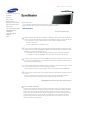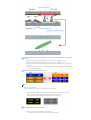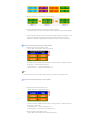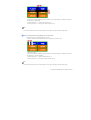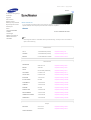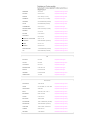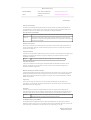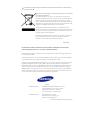Instalação do programa Manuais em PDF Registo
Instruções de segurança
Introdução
Ligações
Usar software
Regular monito
r
Resolução de problemas
Especificações técnicas
Informações
Anexo
Modelo
SyncMaster 320PX

Seleccionar idioma Página principal
Modelo
SyncMaster 320PX
A cor e a aparência do produto podem variar consoante o modelo e as especificações do produto estão
sujeitas a alteração sem aviso prévio para melhoria de desempenho do produto.
Precauções de segurança
Notacional
Leia as seguintes instruções de segurança que foram concebidas para evitar danos materiais e para
proteger o utilizador.
Aviso / Atenção
O não cumprimento das indicaçõ es que acompanham este símbolo pode resultar em danos
corporais ou danos no equipam ento.
Convenções notacionais
Proibido É importante ler e compreender
Não desmonte Desligue a ficha da tomada
Não toque Ligação de terra para evitar choque eléctrico
Power [Alimentação]
Quando não for utilizado durante largos períodos de tempo, defina o seu PC para DPMS.
Se utiliza uma protecção de ecrã, defina-o com o modo de ecrã activo.
Não utilize uma ficha danificada ou solta.
z
Esta situação pode causar choque eléctrico ou incêndio.
Não retire a ficha pelo cabo nem toque na mesma com as mãos
molhadas.
z
Esta situação pode causar choque eléctrico ou incêndio.
Precau ções de segurança
Notacional
Alimentação
Instalação
Limpeza
Outros
Introdução
Ligações
Usar software
Regular monitor
Resolução de problemas
Especificações técnicas
Informações
Anexo

Utilize uma ficha e uma tomada devidamente ligadas à terra.
z
Uma ligação de terra deficiente pode causar choque eléctrico ou danos no
equipamento.
Introduza bem a ficha para que não se desligue.
z
Uma má ligação pode provocar um incêndio.
Não dobre excessivamente a ficha ou o cabo nem coloque objectos
pesados sobre os mesmos, pois poderá resultar em danos.
z
Esta situação pode causar choque eléctrico ou incêndio.
Não ligue demasiadas extensões ou fichas a uma tomada.
z
Pode provocar um incêndio.
Não desligue o cabo de alimentação com o monitor ligado.
z
Pode ocorrer um pico de tensão e danificar o monitor.
Não utilize o cabo de alimentação se o respectivo conector ou a
ficha estiver sujo de pó.
z
Se o conector ou a ficha do cabo de alimentação estiver sujo de pó, lim pe-
o com um pano seco.
z
Se utilizar o cabo de alimentação com a ficha ou conector sujo de pó, pode
apanhar um choque eléctrico ou provocar um incêndio.
Instalação
Contacte o centro autorizado de assistência técnica quando instalar o monitor em locais sujeitos a
poeiras excessivas, locais sujeitos a temperaturas altas ou baixas, locais onde se utilizem
subst âncias químicas e locais onde o monitor esteja a funcionar 24 horas por dia como em
aeroportos, estações de comboio, etc.
Se não o fizer, pode provocar sérios danos no monitor.
Coloque o monitor num local com pouca humidade e o mínimo de
pó.
z
Caso contrário, pode provocar choque eléctrico ou incêndio no interior do
monitor.

Não deixe cair o monitor ao mudá-lo de local.
z
Pode causar danos materiais ou corporais.
Instale a base do monitor numa estante ou prateleira de maneira a
que a respectiva extremidade n ão fique avan çada relativamente à
estante ou à prateleira.
z
Se deixar cair o produto pode danificá-lo ou magoar-se.
Não coloque o produto numa superfície instável ou de pequenas
dimensões.
z
Coloque o produto numa superfície uniforme e estável; se n ão o fizer, o
produto pode cair e ferir alguém de passagem, especialmente crianças.
Não deixe o produto no chão.
z
Alguém, especialmente uma criança, pode tropeçar nele.
Afaste do produto todo e qualquer objecto inflamável como velas,
insecticidas ou cigarros.
z
Caso contrário, pode ocorrer um incêndio.
Afaste o cabo de alimentação de qualquer aparelho de aquecimento.
z
Se o revestimento do cabo de alimentação derreter, pode apanhar um
choque eléctrico ou provocar um incêndio.
Não instale o produto em locais com condições de ventilação
inadequadas como, por exemplo, uma estante, um armário, etc.
z
Qualquer aumento de temperatura no interior do produto pode provocar um
incê ndio.
Pouse o monitor com cuidado.
z
Pode estar danificado ou partido.
Não coloque o monitor com o ecrã virado para baixo.
z
A superfície do tubo de raios catódicos (TFT-LCD) pode estar danificada.

A instalação de um suporte de parede tem de ser efectuada por um
profissional qualificado.
z
A instalação levada a cabo por pessoal não qualificado pode resultar em
lesõ es.
z
Utilize sempre o dispositivo de montagem especificado no manual do
proprietário.
Quando instalar o produto, mantenha-o afastado da parede (mais de
10 cm) para que a ventilação se faça de forma adequada.
z
Uma ventilação inadequada pode provocar o sobreaquecimento do
produto, reduzindo a vida útil dos respectivos componentes e prejudicando
o seu desempenho.
Mantenha os materiais de protecção de plástico da embalagem fora
do alcance de crianças.
z
Os materiais de protecção de plástico da embalagem podem causar asfixia
se forem engolidos por crianças.
Limpez a
Quando limpar a caixa do monitor ou a superfície do tubo de raios catódicos (TFT-LCD), utilize um
pano macio ligeiramente h úmido.
Não pulverize o detergente directamente no monitor.
z
Pode causar danos, choque eléctrico ou incêndio.
Utilize o detergente recomendado com um pano macio.
Se o conector entre a ficha e o pino estiver com poeira ou sujo,
limpe-o correctamente com um pano seco.
z
Um conector sujo pode causar choque eléctrico ou incêndio.
Desligue o cabo de alimentação da tomada antes de limpar o
produto.

z
Caso contrário, pode apanhar um choque eléctrico ou provocar um
incê ndio.
Desligue o cabo de alimentação da tomada e utilize um pano seco e
macio para limpar o produto.
z
Não utilize quaisquer produtos químicos como cera, benzina, álcool,
diluentes, insecticida, ambientador, lubrificante ou detergente.
Contacte um Centro de Assistência ou Centro de Clientes para fins
de limpeza interior uma vez por ano.
z
Mantenha o interior do produto limpo. A poeira acumulada no interior
durante um longo período de tempo pode provocar mau funcionamento ou
um incêndio.
Outros
Não retire a tampa frontal (ou posterior).
z
Esta situação pode causar choque eléctrico ou incêndio.
z
As reparaçõ es devem ser realizadas por técnicos qualificados.
Se o monitor não estiver a funcionar normalmente - em particular,
se emitir sons ou odores estranhos - desligue-o imediatamente e
contacte um representante autorizado ou centro de assistência.
z
Esta situação pode causar choque eléctrico ou incêndio.
Afaste o produto de locais expostos a óleo, fumo ou humidade; não
instale o produto no interior de um automóvel.
z
Isso poderá provocar um mau funcionamento, choque eléctrico ou um
incê ndio.
z
De modo especial, evite utilizar o monitor perto de água ou no exterior,
onde poderá estar exposto a neve ou chuva.
Se o monitor cair ou se a caixa ficar danificada, desligue o monitor e
o fio de alimentação. Em seguida, contacte o centro de assistência.
z
O monitor poderá funcionar incorrectamente, provocando um choque
eléctrico ou um incêndio.
Mantenha a alimentação desligada quando ocorrerem trovoadas e
relâmpagos ou quando o monitor não for utilizado durante um longo
período de tempo.
z
Caso contrário, pode provocar choque eléctrico ou incêndio.

Não tente mover o monitor puxando apenas pelo fio ou pelo cabo de
sinal.
z
Pode causar avaria, choque eléctrico ou incêndio devido a danos
resultantes no cabo.
Não tente mover o monitor puxando o respectivo cabo.
z
Pode causar avaria, choque eléctrico ou incêndio devido a danos
resultantes no cabo.
Não tape as aberturas de ventilação da caixa do monitor.
z
Uma ventilação deficiente pode causar uma avaria ou incêndio.
Não coloque recipientes com água, produtos químicos ou pequenos
objectos de metal no monitor.
z
Isso poderá provocar um mau funcionamento, choque eléctrico ou um
incê ndio.
z
Se uma substância estranha entrar no monitor, desligue o fio de
alimentação e contacte o centro de assistência.
Afaste o produto de sprays químicos de combustão ou de
substâncias inflamáveis.
z
Pode causar explosão ou incêndio.
Nunca insira um objecto metálico nas aberturas do monitor.
z
Pode causar choque eléctrico, incêndio ou lesão.
Não introduza objectos metálicos como bastonetes, arame e
verrumas nem objectos inflamáveis como papel e fósforos nas
aberturas de ventilação, portas para auscultadores ou portas AV.
z
Pode provocar um incêndio ou choque eléctrico. Se entrar água ou alguma
substância estranha para dentro do produto, desligue-o, retire a ficha da

tomada de parede e contacto o centro de assistência.
Se olhar para um ecrã fixo durante um longo período de tempo,
poder ão aparecer imagens residuais ou manchas.
z
Altere o modo para poupança de energia ou defina uma protec ção de ecrã
para uma imagem em movimento quando tem de se afastar do monitor
durante um longo período de tempo.
Ajusta a resolução e frequência para os níveis adequados ao
modelo.
z
Níveis de resolu ção e de frequência inadequados podem danificar a visão
do utilizador.
Ecrã 32 (80 cm) - 1360 X 768
Olhar continuamente para o monitor de muito perto pode provocar
lesões ópticas.
De modo a não esforçar demasiado os olhos, faça uma pausa, de
pelo menos cinco minutos, de hora a hora quando utilizar o monitor.
Não instale o produto numa superfície instável, desnivelada ou num
local sujeito a vibrações.
z
Se deixar cair o produto pode danificá-lo ou magoar-se. A utilização do
produto num local sujeito a vibraçõ es pode reduzir a sua vida útil ou
incendiá-lo.
Quando transportar o monitor, desligue o cabo de alimentação e
retire-o da tomada. Certifique-se de que todos os cabos, incluindo o
cabo da antena e cabos que ligam a outros dispositivos, são
des ligados antes de move r o monitor.
z
Falha em desligar um cabo pode danificá-lo e provocar um inc êndio ou
choque eléctrico.
Este produto tem que ser transportado por mais de duas pessoas.
z
Se o produto cair pode ficar danificado ou ferir as pessoas que o
transportam.

Mantenha o produto longe do alcance de crianças para não o
danificar.
z
A queda do produto pode provocar ferimentos e mesmo a morte.
Desligue o produto da tomada se n ão o for utilizar durante muito
tempo.
z
Se não o fizer, a possível emissão de calor provocada pela sujidade
acumulada ou por um mau isolamento pode originar um choque eléctrico
ou um incêndio.
Não ponha os brinquedos preferidos das crianças (ou qualquer
outro objecto irresistível) em cima do produto.
z
As crianças podem tentar subir para cima do produto para agarrar um
objecto. E nesse caso, o produto pode cair e provocar ferimentos ou
mesmo a morte.
Quando remover as pilhas do controlo remoto, certifique-se de que
estas não são engolidas por crianças. Mantenha as pilhas fora do
alcance de crianças.
z
Se forem engolidas, contacte um médico imediatamente.
Quando substituir as pilhas, coloque-as na posição de polaridade
+/- correcta, tal como indicado no suporte das pilhas.
z
Polaridade incorrecta pode fazer com que uma pilha parta ou tenha fugas,
podendo provocar um incêndio, lesões ou contaminação (danos).
Utilize apenas pilhas do padr ão especificado. Não utilize pilhas
novas e usadas em conjunto.
z
Pode fazer com que uma pilha parta ou tenha fugas, podendo provocar um
incêndio, lesões ou contamina ção (danos).
A pilha (e a pilha recarregável) não são lixo comum e têm que ser
devolvidas por motivos de reciclagem. Como consumidor da pilha,
o cliente é responsável pela devolução da pilha usada ou
recarregável para que seja reciclada.
z
O cliente pode devolver a pilha usada ou recarregável a um centro de

reciclagem próximo ou a uma loja que venda o mesmo tipo de pilhas ou de
pilhas recarregáveis.
© 1995~2007 SAMSUNG. ALL Rights Reserved

Seleccionar idioma Página principal
Modelo
SyncMaster 320PX
A cor e a aparência do produto podem variar consoante o modelo e as especificações do produto estão
sujeitas a alteração sem aviso prévio para melhoria de desempenho do produto.
Introdução
Conteúdo da
embalagem
Nota
• Certifique-se de que os seguintes artigos estão incluídos com o monitor.
Se faltar um artigo ontacte o seu representante.
Contacte um representante local
para comprar itens opcionais.
Nota
• Não deixe o produto no ch ão.
Monitor
Manual
Guia de Instalação R ápida
Cartão de garantia
(não está disponível em
todos os locais)
Manual do utilizador,
software MDC
Cabo
Cabo de sinal (D-Sub de 15
pinos)
Cabo de alimentação Cabo dos altifalantes
Precau ções de segurança
Introdução
Conteúdo da embalagem
Monitor
Esquema mecânico
Ligações
Usar software
Regular monitor
Resolução de problemas
Especificações técnicas
Informações
Anexo

Outros
Controlo remoto Pilhas (AAA X 2) Cobertura do orifício
Ficha do adaptador BNC
-RCA
Suporte temporário
Vendido em separado
Kit de montagem na parede Conjunto de altifalantes Kit de suporte
Cabo DVI Cabo BNC
Monitor
Parte frontal
1) MENU
Abre o menu OSD. Também utilizado para sair do menu OSD ou regressar ao menu anterior.
2) Botão Para cima-para baixo

Move de um item de menu para outro na vertical ou ajusta os valores de menu seleccionados.
3) Botão esquerda-direita / Botão Volume
Move de um item de menu para outro na horizontal ou ajusta os valores de menu seleccionados.
Também ajusta o volume de áudio.
4) ENTER
Utilizado para seleccionar o menu OSD [Sair].
5) SOURCE
Passa do modo de PC para o modo Vídeo.
[PC]
→
[BNC]
→
[DVI]
→
[AV]
→
[S-Video]
→
[Komp.]
>> Clique aqui para visualizar um clip de anima
çã o.
6) PIP
Prima este botão para controlar a janela PIP.
Não é possível sobrepor mais do que uma imagem PIP no ecrã porque o BNC e o componente utilizam o
mesmo terminal.
>> Clique aqui para visualizar um clip de anima
çã o.
•
PC / DVI
AV / S-Video / Componente Modo
•
BNC
AV / S-Video Modo
•
DVI
AV / S-Video / Componente
•
AV / S-Vídeo
PC / BNC / DVI Modo
•
Component
PC / DVI Modo
7)
Botão de ligar e desliga
Utilize este botão para ligar e desligar o monitor.
8) Indicador Alimentação
Acende-se quando desliga a alimentação.
9) Sensor de controlo remoto
Direccione o controlo remoto para este ponto no monitor.
Nota
• Consulte a secção PowerSaver
do manual para obter mais informação sobre as funções de poupança de
energia. Para poupar energia, desligue o monitor quando n ão necessita dele ou quando o abandona
durante longos períodos de tempo.
Parte traseira
Nota
• Para obter informações detalhadas relativamente às ligações de cabos, consulte Ligação do monitor em
Configuração. O aspecto posterior do monitor pode variar ligeiramente dependendo do modelo do monitor.

1) RS232C OUT/IN (Porta série RS232C)
Porta de programa MDC (Controlo de dispositivo
múltiplo)
2) DVI / PC IN [RGB] (Terminal de ligação de vídeo
PC)
Modo PC - Utilizar o conector D-Sub com 15 pinos (PC
analógico)
3) DVI / PC IN [DVI(HDCP)] (Terminal de ligação de
vídeo PC)
Modo DVI - Utilizar o conector DVI-D para DVI-D (PC
digital)
4) DVI / PC IN [PC/DVI/BNC AUDIO IN] (Terminal de
ligação áudio PC/DVI/BNC (Entrada))
5) COMPONENT AUDIO IN [L-AUDIO-R] (Terminal
de ligação áudio componentes (Entrada))
6) BNC/COMPONENT OUT [R/P
R
, G/Y, B/P
B
, H, V]
(Terminal de ligação de vídeo BNC / Terminal
de ligação de componentes(Saída))
BNC (PC analógico) Ligaçã o: a ligar porta R, G, B, H,
V
Ligação de componentes: a ligar porta P
R, Y, PB
7) BNC/COMPONENT IN [R/P
R
, G/Y, B/P
B
, H, V]
(Terminal de ligação de vídeo BNC / Terminal
de ligação de componentes(Entrada))
8) AV AUDIO IN [L-AUDIO-R](Terminal de ligação
de áudio de MONITOR (Entrada))
9) AV OUT [VIDEO](Terminal de ligação de vídeo) :
Modo de A V (Sa ída)
10) AV IN [VIDEO](Terminal de ligação de vídeo)
(Entra da )
11) AV OUT [S -VIDEO] (Terminal de ligação de S-
vídeo) : Modo de S-vídeo (Saída)

12) AV IN [S -VIDEO] (Terminal de ligação de S -vídeo)
(Entra da )
13) EXT SPEAKER(8 Ω ) [- - L - +, - - R - +] (Terminal
de ligação áudio Digital (8 Ω))
14) AUDIO OUT [L-AUDIO-R] (Terminal de ligação de
áudio de MONITOR (Saída))
AUDIO OUT : para ligação com PC, DVI, BNC
15) POWER SW (Interruptor de alimentação ligada /
desligada) ON/OFF:
liga e desliga o monitor.
16) POWER IN (Porta de alimentação):
cabo de alimentação; para ligar ao monitor e a uma
tomada de parede.
Nota
• O número do monitor que pode ser ligado ao 'loopout' pode ser diferente consoante o cabo, fonte de sinal,
etc. É possível ligar dez monitores se se utilizar um cabo em que não há degradação nem fonte de sinal.
17) Bloqueio Kensington
O dispositivo de bloqueio Kensington serve para 'fixar'
fisicamente o sistema quando o utilizar num local
público. (O dispositivo de bloqueio tem que ser adquirido
separadamente. )
Para saber como utilizar um dispositivo de bloqueio,
contacte o vendedor a quem o adquiriu.
Nota
• Para obter informações detalhadas relativamente às ligações de cabos, consulte Liga
ção do monitorem
Configuração.
Controlo remoto
Nota
• O desempenho do controlo remoto pode ser afectado por um aparelho de TV ou outros dispositivos
electrónicos a funcionar junto do monitor, provocando um funcionamento incorrecto devido à interferência
com a frequ ência.
1. ON / OFF
2. MAGICNET
3. MDC
4. LOCK
5. Bot
ões de MagicNet
6.+100 -/--
7. VOL
8. MUTE
9. TTX/MIX
10. MENU
11. ENTER
12. P.MODE
13. AUTO
14. PRE-CH
15 . CH/P

16. SOURCE
17. INFO
18. EXIT
19. Botões Para Cima-Para Baixo,
Esquerdo-Direito
20. S.MO DE
21. STILL
22. FM RADIO
23. P. SIZE
24. SRS
25. DUAL/MTS
26. PIP
27. SOURCE
28. SWAP
29. SIZE
30. REW
31. STOP
32. PLAY/PAUSE
33. FF
1) ON / OFF
Utilize este botão para ligar e desligar o monitor.
2) MagicNet
Botão de iniciação rápida do MagicNet.
- A funcionalidade não está dispon ível para este monitor.
3) MDC
Botão de iniciação rápida do MDC.
4) LOCK
Este botão activa ou desactiva todas as teclas de função do telecomando e do monitor à excepção de
POWER e LOCK.
5) Botões de MagicNet
Utilize estes botões para MagicNet.
- A funcionalidade não está dispon ível para este monitor.
• Alfabeto/Número: Utilize os botões quando introduzir um endereço de website.
• DEL: Utilize para Back Space (Retrocesso).
• SYMBOL: Utilize para introduzir sinais. (.O_-)
• ENTER: Utilize para introduzir.
6) +100 -/--
Premir para seleccionar canais superiores a 100.
Por exemplo, para seleccionar 121, prima "+100", em seguida, prima "2" e "1".
- A funcionalidade não está dispon ível para este monitor.
7) - VOL +
Também ajusta o volume de áudio.
8)
MUTE
Efectua uma pausa (silencia) a saída de áudio temporariamente.
O áudio recomeça se o botão Sem som ou - VOL + for premido no modo Sem som.
9)
TTX/MIX
Os canais de TV fornecem serviços de informações escritas através do Teletexto.

[TTX / MIX é principalmente utilizado na Europa. ]
10)
MENU
Também utilizado para sair do menu OSD ou regressar ao menu anterior.
11)
ENTER
Utilizado para seleccionar o menu OSD [Sair].
12)
P.MODE
Quando prime este botão, é apresentado o modo de áudio actual no canto inferior esquerdo do ecrã.
AV / S-Video /Komp. Mode : P.MODE
The Monitor has four automatic picture settings that are preset at the factory.
( Dynamisch Standard Film Benutzerdef. )
PC / DVI : M/B ( MagicBright™ )
MagicBright refere-se a uma nova funcionalidade do monitor que proporciona uma qualidade de
apresentação no ecrã duas vezes melhor em termos de brilho e de nitidez do que a dos monitores
existentes. Estão actualmente dispon íveis seis modos diferentes. Cada modo tem o respectivo valor de
brilho pré-configurado. Pode seleccionar facilmente uma de seis definiçõ es, bastando premir o botão de
controlo M agicBright™.
( Unterhalt. Internet Text Benutzerdef. )
13) AUTO
Ajusta a apresentação do ecrã automaticamente.(PC)
14)
PRE-CH
Move-se de um item de menu para outro na vertical ou ajusta valores de menu seleccionados.
- A funcionalidade não está dispon ível para este monitor.
15)
CH/P
No modo TV, selecciona canais de TV.
- A funcionalidade não está dispon ível para este monitor.
16)
SOURCE
Passa do modo de PC para o modo Vídeo.
17)
INFO
As informações sobre a imagem actual são apresentadas no canto superior esquerdo.
18)
EXIT
Sai ou fecha o ecrã de menu.
19) Botões Para Cima-Para Baixo, Esquerdo-Direito
Desloca-se de um item de menu para outro na horizontal, na vertical ou ajusta os valores de menu
seleccionados.
20)
S.MODE
Quando prime este botão, é apresentado o modo de áudio actual no canto inferior esquerdo do ecrã.
( Standard
→
Musik
→
Film
→
Sprache
→
Benutzerdef. )
21) STILL
Prima o botão um a vez para fixar o ecrã. Prima-o novamente para remover essa definição.
22) FM RADIO
Liga/desliga FM Radio (Rádio FM).
No modo PC/DVI, define apenas SOUND para FM Radio (Rádio FM).
Em áreas onde o sinal seja fraco, a difusão de FM RADIO poderá ser feita com ruído.
No modo geral Video SOURCE , define com FM RADIO (Rádio FM), desligando o ecrã.
- A funcionalidade não está dispon ível para este monitor.
23) P.SIZE
Prima para alterar o tamanho do ecrã.
24)
SRS
SRS
25)
DUAL/MTS
DUAL-
STEREO (Estéreo)/MONO, DUAL l / DUAL ll e MONO/NICAM MONO/NICAM STEREO (Estéreo) podem
ser utilizados dependendo do tipo de difusão, utilizando o botão DUAL no controlo remoto quando assiste

- A funcionalidade não está dispon ível para este monitor.
ao jogo.
MTS-
Alterna entre MONO/STEREO (Estéreo), DUAL 1/DUAL 2 e MONO/NICAM MONO/NICAM STEREO
(Estéreo).
Tipo de áudio Modo MTS/S_ Predefinição
FM estéreo
Mono Mono
Mudança manual
Estéreo Mono
↔
Estéreo
SAP
Mono
↔
SAP
Mono
26)
PIP (Imagem na imagem)
Prima este botão para controlar a janela PIP.
27)
SOURCE
Sempre que prem ir o botão, selecciona a origem V ídeo.(PIP)
28) SWAP
Trocar o conteúdo de PIP e da imagem principal.
A imagem da janela PIP aparece no ecrã principal e a imagem do ecrã principal aparece na janela PIP.
29)
SIZE
Prima para alterar o tamanho do ecrã.
30) REW
Rebobinar
31) STOP
Parar
32) PLAY / PAUSE
Reproduzir/Pausa
33) FF
Avanço rápido
© 1995~2007 SAMSUNG. ALL Rights Reserved

Seleccionar idioma Página principal
Modelo
SyncMaster 320PX
A cor e a aparência do produto podem variar consoante o modelo e as especificações do produto estão
sujeitas a alteração sem aviso prévio para melhoria de desempenho do produto.
Ligações
Instalar kit de suporte
Nota
• Só deverão ser utilizados os parafusos fornecidos.
Atenção
A Samsung Electronics não se responsabiliza por danos provocados pela utiliza ção de uma base que não a
especificada.
Instalar o Semi-suporte
Suporte
esquerdo
Suporte
direito
Atenção
Vire a etiqueta “CAUTION”.
1) Uma 'Protecçã o-cobertura' é utilizada para proteger o orifício na parte inferior do monitor, onde osuporte é
inserido. Certifique-se de que remove a 'Protecção-cobertura' quando fixar o semi-suporte fornecido ou o
kit de suporte (vendido em separado) e tape o orifício utilizando a cobertura do orifício quando fixar o kit de
montagem à parede.
2) Monte os suportes esquerdo e direito respectivamente.
3) Coloque o suporte no orifício na parte inferior do monitor
Insert screw into the hole indicated and tighten. (M4 × L15)
Atenção
Precauções de segurança
Introdução
Ligações
Instalar kit de suporte
Ligar o monitor
Usar software
Regular monitor
Resolução de problemas
Especificações técnicas
Informações
Anexo

Este suporte foi originalmente concebido para ajustar o ângulo do ecr ã. E a empresa não é responsável por
qualquer problema causado pela utilização do suporte. Nunca utilize o produto como suporte de outro
objecto.
Instalar kit de suporte (vendido em separado) )
1) Uma 'Protecçã o-cobertura' é utilizada para proteger o orifício na parte inferior do monitor, onde osuporte é
inserido. Certifique-se de que remove a 'Protecção-cobertura' quando fixar o semi-suporte fornecido ou o
kit de suporte (vendido em separado) e tape o orifício utilizando a cobertura do orifício quando fixar o kit de
montagem à parede.
2) Certifique-se de que coloca as peças na direcção correcta e no local correcto. (M4 × L15)
3) Coloque o suporte no orifício na parte inferior do monitor
4) Insert screw into the hole indicated and tighten. (M4 × L15)
Ligar o monitor
Em caso de cabo de alimentação com ligação à terra
Em caso de falha, o cabo com ligaçã o à terra pode causar um choque eléctrico. Antes de ligar uma
alimentação de CA à tomada, ligue correctamente o cabo com liga ção à terra. Quando desligar o
cabo com ligaçã o à terra, retire previamente a alimentação de CA da tomada.
Nota
• Dispositivos de entrada AV, tais como DVDs, videogravadores ou cãmaras, assim como o computador,
podem estar ligados ao monitor. Para obter informa ções detalhadas sobre como ligar dispositivos de
entrada AV, consulte Controlos do utilizador em Ajustar o monitor.
Ligar a um computador
A página está carregando...
A página está carregando...
A página está carregando...
A página está carregando...
A página está carregando...
A página está carregando...
A página está carregando...
A página está carregando...
A página está carregando...
A página está carregando...
A página está carregando...
A página está carregando...
A página está carregando...
A página está carregando...
A página está carregando...
A página está carregando...
A página está carregando...
A página está carregando...
A página está carregando...
A página está carregando...
A página está carregando...
A página está carregando...
A página está carregando...
A página está carregando...
A página está carregando...
A página está carregando...
A página está carregando...
A página está carregando...
A página está carregando...
A página está carregando...
A página está carregando...
A página está carregando...
A página está carregando...
A página está carregando...
A página está carregando...
A página está carregando...
A página está carregando...
A página está carregando...
A página está carregando...
A página está carregando...
A página está carregando...
A página está carregando...
A página está carregando...
A página está carregando...
A página está carregando...
A página está carregando...
A página está carregando...
A página está carregando...
A página está carregando...
A página está carregando...
A página está carregando...
A página está carregando...
A página está carregando...
A página está carregando...
A página está carregando...
-
 1
1
-
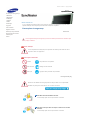 2
2
-
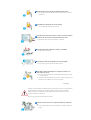 3
3
-
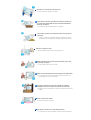 4
4
-
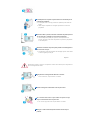 5
5
-
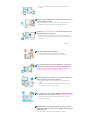 6
6
-
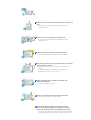 7
7
-
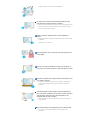 8
8
-
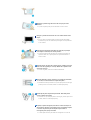 9
9
-
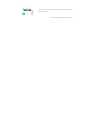 10
10
-
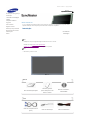 11
11
-
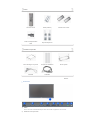 12
12
-
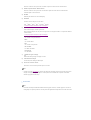 13
13
-
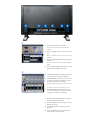 14
14
-
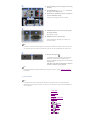 15
15
-
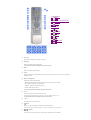 16
16
-
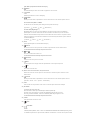 17
17
-
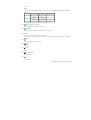 18
18
-
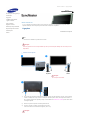 19
19
-
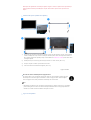 20
20
-
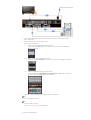 21
21
-
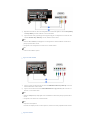 22
22
-
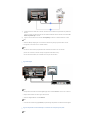 23
23
-
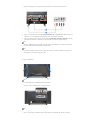 24
24
-
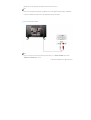 25
25
-
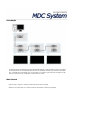 26
26
-
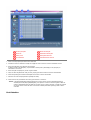 27
27
-
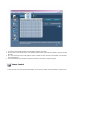 28
28
-
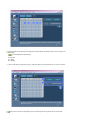 29
29
-
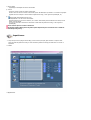 30
30
-
 31
31
-
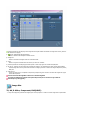 32
32
-
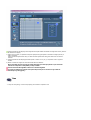 33
33
-
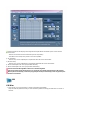 34
34
-
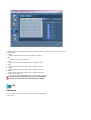 35
35
-
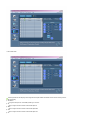 36
36
-
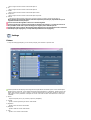 37
37
-
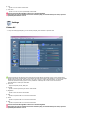 38
38
-
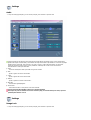 39
39
-
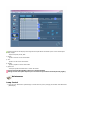 40
40
-
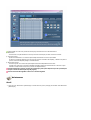 41
41
-
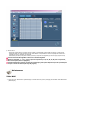 42
42
-
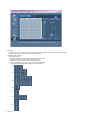 43
43
-
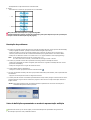 44
44
-
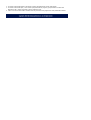 45
45
-
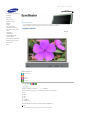 46
46
-
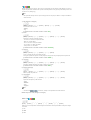 47
47
-
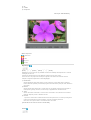 48
48
-
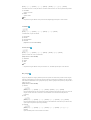 49
49
-
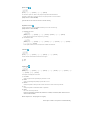 50
50
-
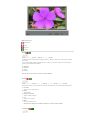 51
51
-
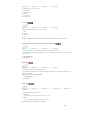 52
52
-
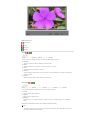 53
53
-
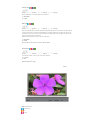 54
54
-
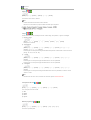 55
55
-
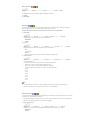 56
56
-
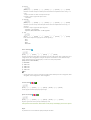 57
57
-
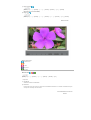 58
58
-
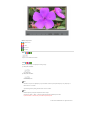 59
59
-
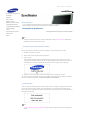 60
60
-
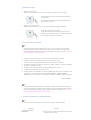 61
61
-
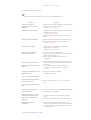 62
62
-
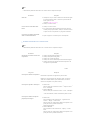 63
63
-
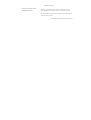 64
64
-
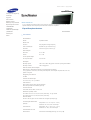 65
65
-
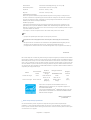 66
66
-
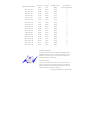 67
67
-
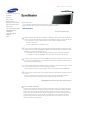 68
68
-
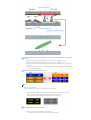 69
69
-
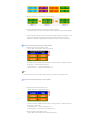 70
70
-
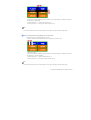 71
71
-
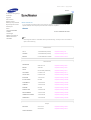 72
72
-
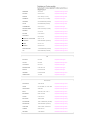 73
73
-
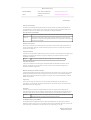 74
74
-
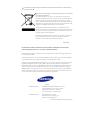 75
75
Artigos relacionados
-
Samsung 460PXN Manual do usuário
-
Samsung 320PX Guia rápido
-
Samsung 460PXN Guia rápido
-
Samsung 400DXN Manual do usuário
-
Samsung 403t Manual do usuário
-
Samsung 403t Manual do usuário
-
Samsung 242MP Manual do usuário
-
Samsung 711ND Manual do usuário
-
Samsung 730MW Manual do usuário
-
Samsung 730MW Manual do proprietário